
WordPress Plugin Classic Editor – 傳統編輯器

WordPress Plugin Classic Editor 當新的編輯器 Gutenberg 編輯器不習慣時,傳統編輯器可以上場救火一下!
WordPress 5.0 版有一個很大的變革就是替換了文章內容的編輯器,由 Classic Editor 轉向 Gutenberg。這項重大的改變也對 WordPress 社群造成很大的衝擊,正反意見者各持己見,當然也有很多原本的志工因為這樣而離開社群自立門戶。以長遠的目標來看,做大幅度的修正是有它的必要性,雖然這是需要一些時間來證明。如果您還是不習慣這個新的編輯器操作介面,可以先安裝傳統編輯器外掛程式,可以幫助您在這段過渡時間,網站內容編輯上可以先回復到原來的編輯方式,然後花點時間邊學習新的編輯器。
WordPress Plugin Classic Editor
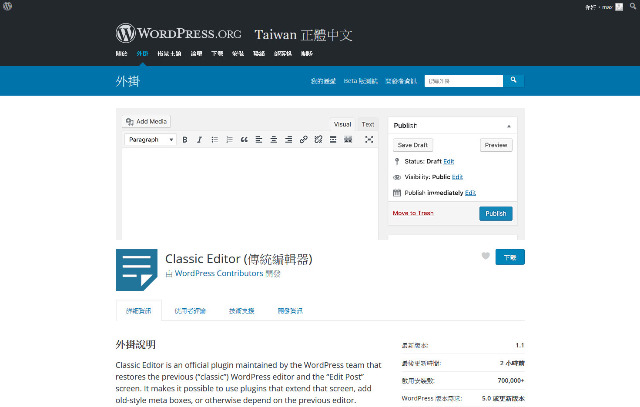
- 外掛程式名稱:Classic Editor (傳統編輯器)
- 外掛程式網址:https://tw.wordpress.org/plugins/classic-editor/
- 在升級到 5.0 版的歡迎頁面最下方就有安裝 Classic Editor (傳統編輯器) 的按鈕連結,當然也可以在外掛/新增外掛程式來安裝啟用。
- Classic Editor (傳統編輯器) 外掛程式啟用以後,不需要做什麼設定,系統應該就會將編輯器切換到 Classic Editor (傳統編輯器)。
- 另外也可以自己到 設定/寫作/全站預設編輯器,自己決定要採用哪一款作為預設的文章內容編輯器。
結論
很多朋友反應不習慣這個新的編輯器,我個人認為,習慣是會改變的,沒有什麼是一定或不一定的道理。對於每天都在改變的世界,我們也要學著接受這個隨時在改變的世界。WordPress 也整是如此,變對其他系統間的競爭挑戰,還有往後的網站建置技術等等,變革是有它的必要性與迫切性的,您覺得呢?





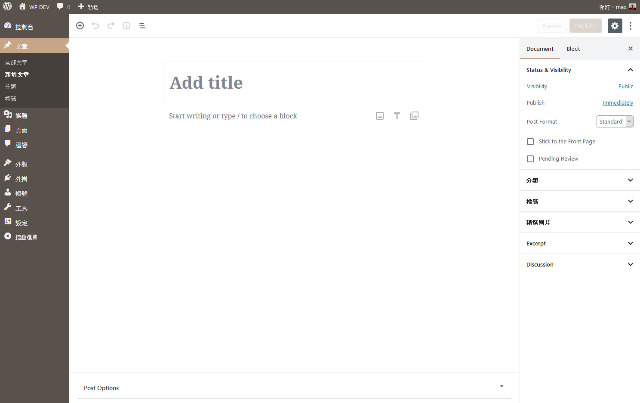
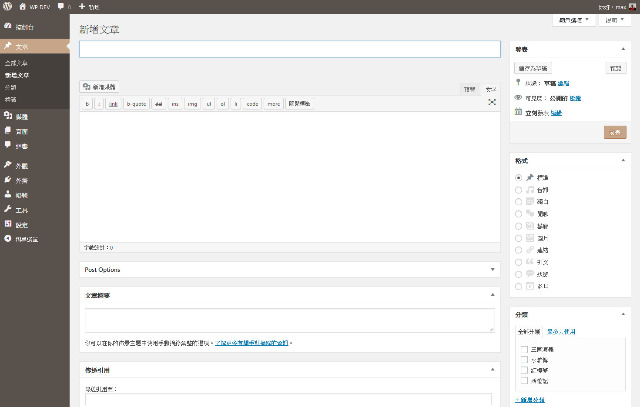
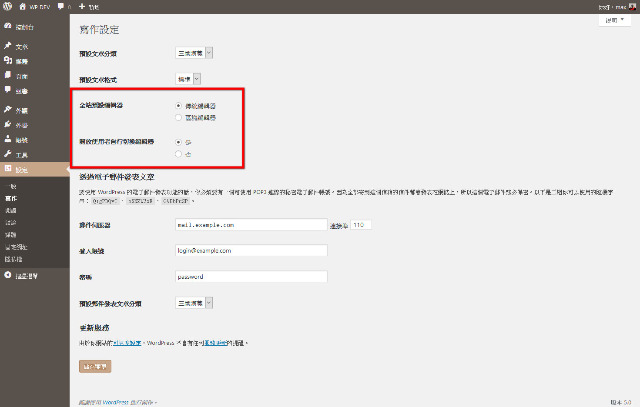

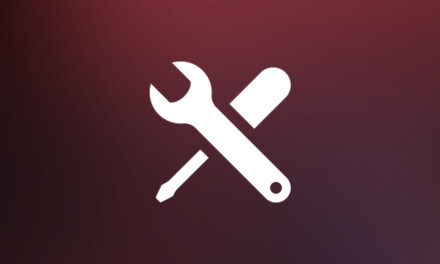
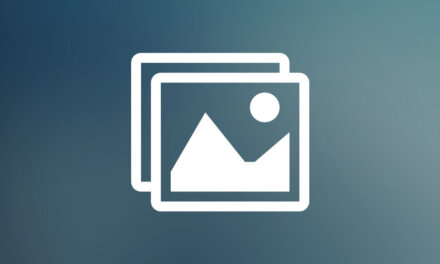
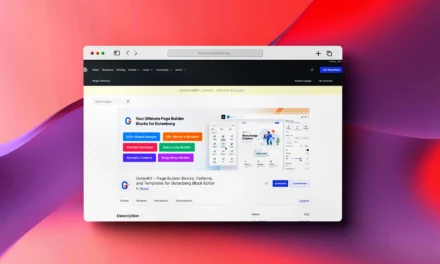


新版WordPress的編輯器用起來真的不太上手,還是用舊版的編輯器比較習慣,謝謝站長這篇文章的分享。
隨著新版編輯器(Gutenberg)的持續開發,將來可以運用的範圍將越來越廣。過渡期透過傳統編輯器使用是可以,長期來說還是建議,需要讓自己提早適應新的區塊編輯器操作模式。